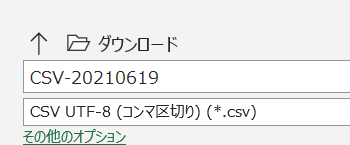WordPressを使ったホームページの作り方/プラグインの使い方/ノーコード構築ブログ
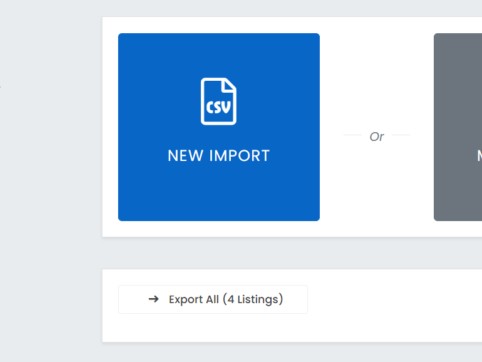
WordPressでマッチングサイト構築!PremiumPressのMicrojobテーマでcsv一括インポート方法
HanamiWEBオンラインスクールでは
●バーチャル自習室でのリアルタイム質問!
●チャットで質問し放題!
●24時間学び放題のEラーニング教材!
全部ついて 2,500円/月!
WordPressでマッチングサイト構築が出来るPREMIUMPRESSのMicrojobテーマの設定方法を解説しています。
今回は便利なcsv一括登録にチャレンジしたいと思います。
jobを一括登録、他のテーマ。例えば、ダウンロードテーマ、ネットショップテーマなどでサイトをオープンする前に大量のデータをPremiumPressサイトにアップしておきたい時に使えます。
csvインポートツールのダウンロード
まず、csvインポートツールは標準の機能ではないので、PremiumPressサイトよりダウンロードします。
【CSV Inport Tool】というプラグインがCSVでデータをインポートするプラグイン(無料)です。
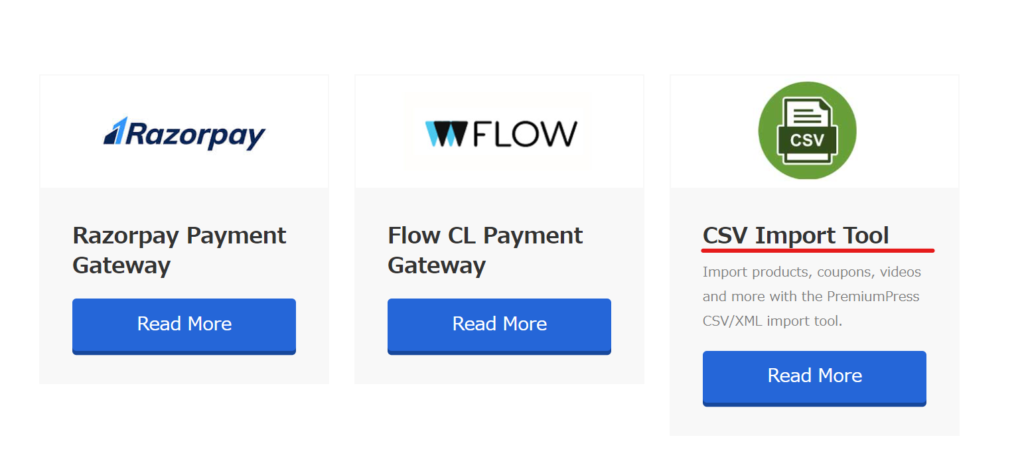
【Download Now】でプラグインファイルをダウンロードします。
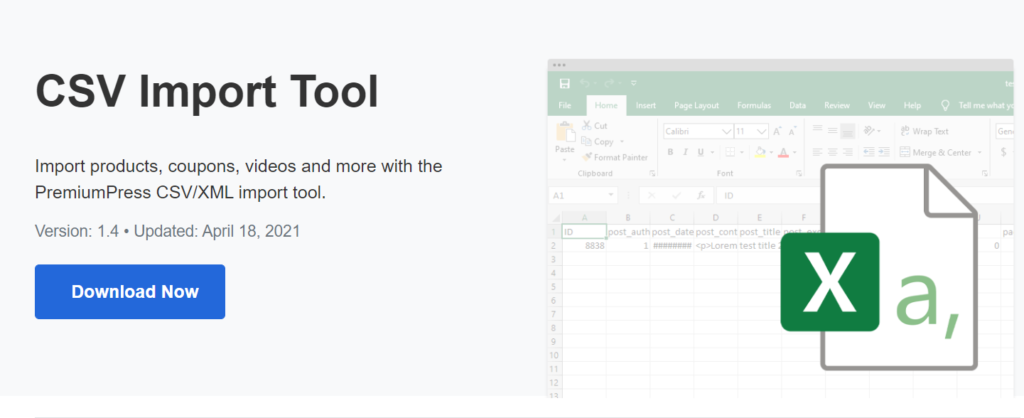
CSVインポートツールのインストール
WordPressサイトへログインをして、【外観】>【プラグイン】>【新規追加】より、ダウンロードしたzipファイルをアップロードします。
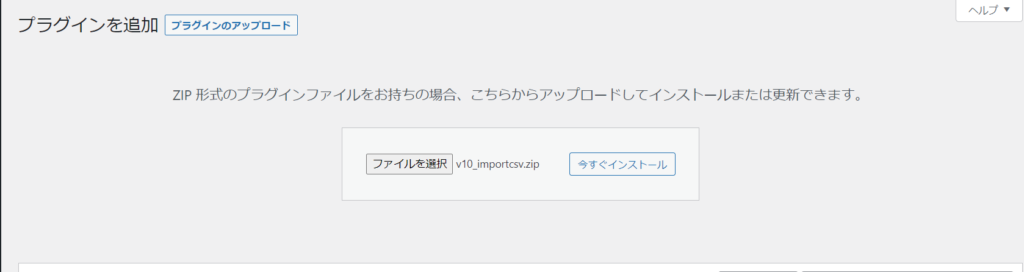
【今すぐインストール】>【有効化】をしましょう
PREMIUMPRESSの中に【CSV Import】ツールが増えました。
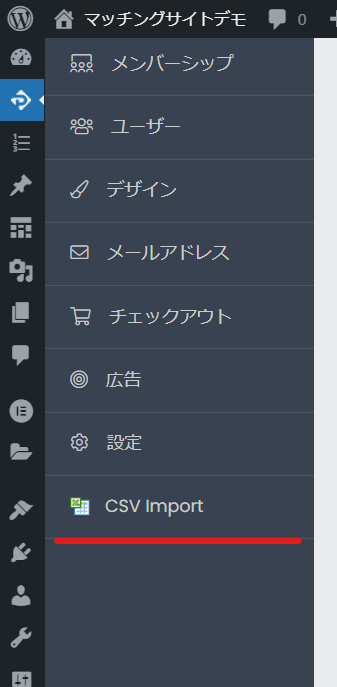
まずはエクスポートでcsvのテンプレートをダウンロード
どのような形でcsvファイルを作成したら良いのか、まずはエクスポートをします。
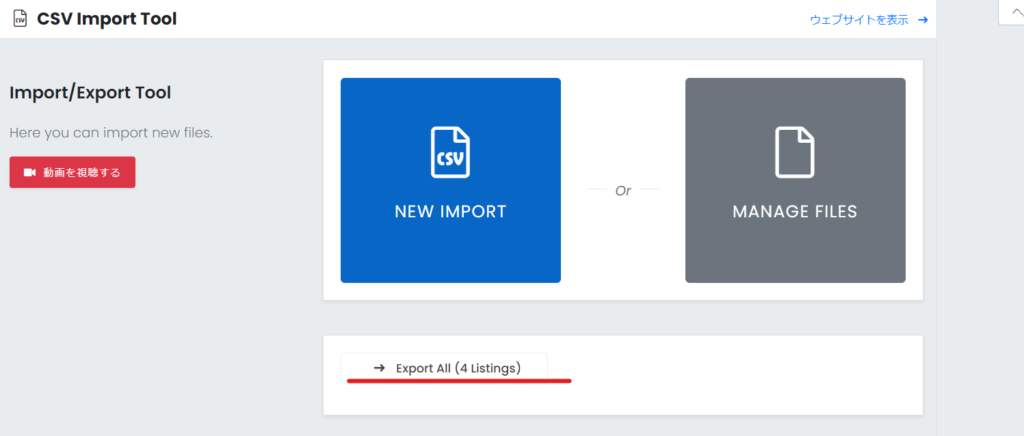
ダウンロードしたcsvファイルをクリックでエクセルで開きました。日本語文字化け。。。

という事で、
【データ】>【テキストまたはCSVから】ファイルを選択して
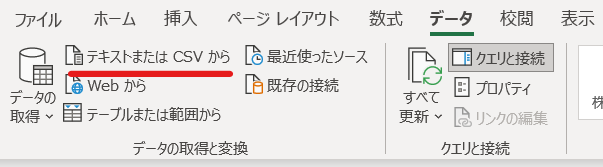
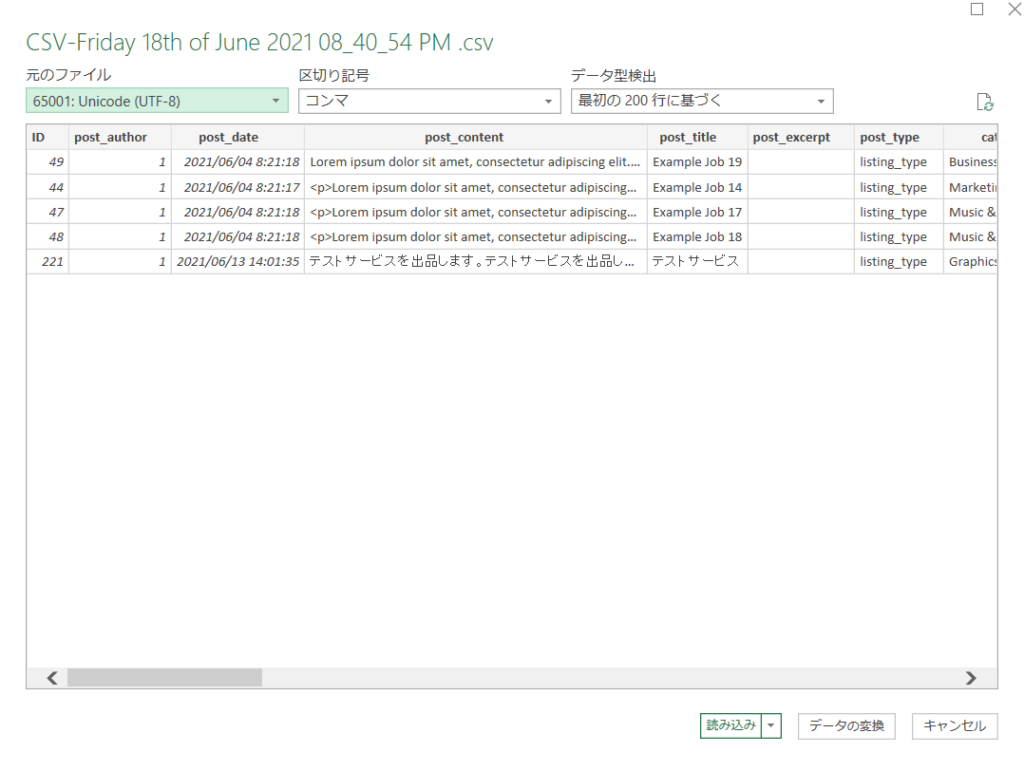
無事、文字化けせずにファイルを開く事が出来ました。重要な見出しの部分が分かりやすく着色されました(私のエクセルの設定かもしれません)

csvデータを作成
PremiumPressのMicrojobへ情報をcsvインポートする為に、データを作成していきます。
このような項目がありました。
- ID:出品サービスIDを入力。
- post_author:出品者IDの番号を入力
- post_data:出品日を登録
- post_content:出品サービス詳細説明文を入力
- post_title:出品サービスタイトルを入力
- post_excerpt:説明文の抜粋ですが、空白でしたので空白のままで良いと思います。
- post_type:listing_type
- category:出品サービスのカテゴリーを入力
- packageID:出品パッケージのID
- hits:閲覧数なので、なしで良いと思います。
- youtube_id:動画を掲載したい場合はyoutubeのURL
- image:画像のURL
- days:不明
- price:価格
- gig:価格のタイトル
- desc:価格の説明文
- days-1:不明
- price-1:プレミアム価格
- gig-1:プレミアム価格のタイトル
- desc-1:プレミアムタイトルの説明文
- customextras:アドオンエリアの構造化データ
- background-image:背景画像を番号で入力
- starrating:評価なので0で良いと思います
- hits_array:閲覧の日時とかなので、空白で良いと思います
- pageviewed:空白で良いと思います
- lastviewed:空白で良いと思います
- online:空白で良いと思います
- listing_expiry_date:空白で良いと思います
- post_id:最初のIDと同じ番号を付けます
実際にcsv登録をしてみました
【NEW INPORT】より編集したcsvデータをPremiumPressのMicrojobテーマへインポートしてみます。
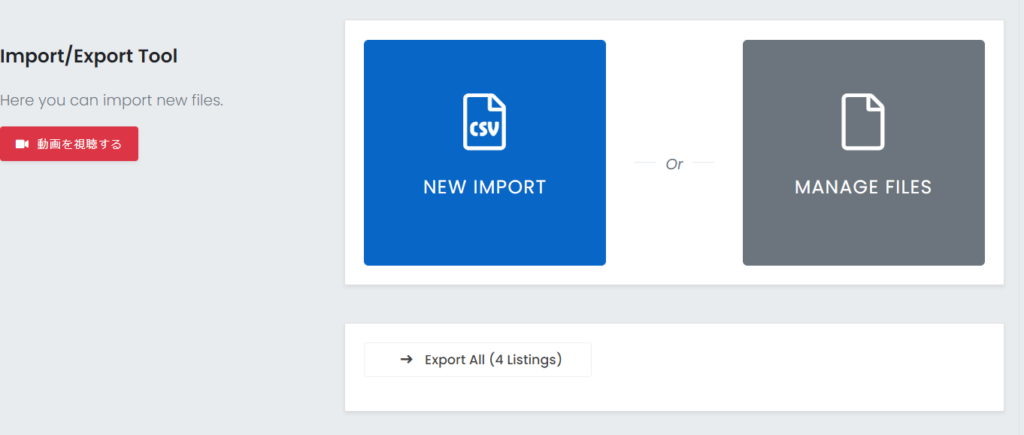
今回のcsvインポートに名前をつけます
名前を入力する必要があるので、【import-202100619】としてみます。
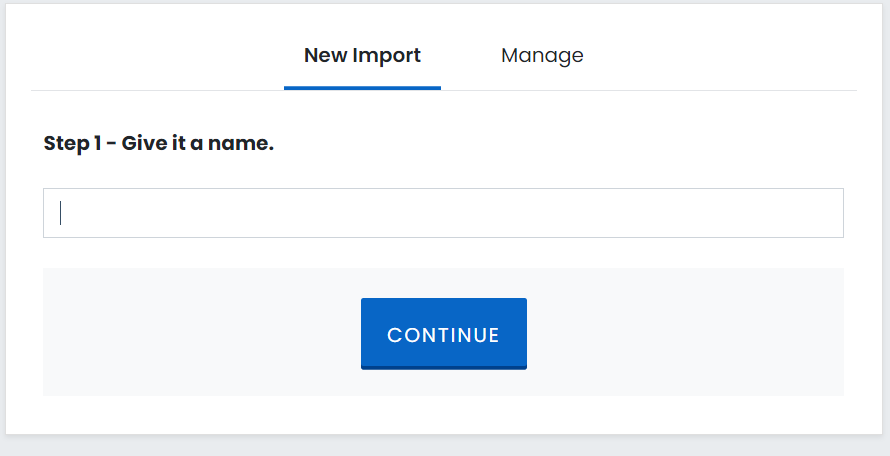
csvアップロード場所を選択
Uploadedfileを選択して、先ほどダウンロードして修正したファイルをアップロードします。
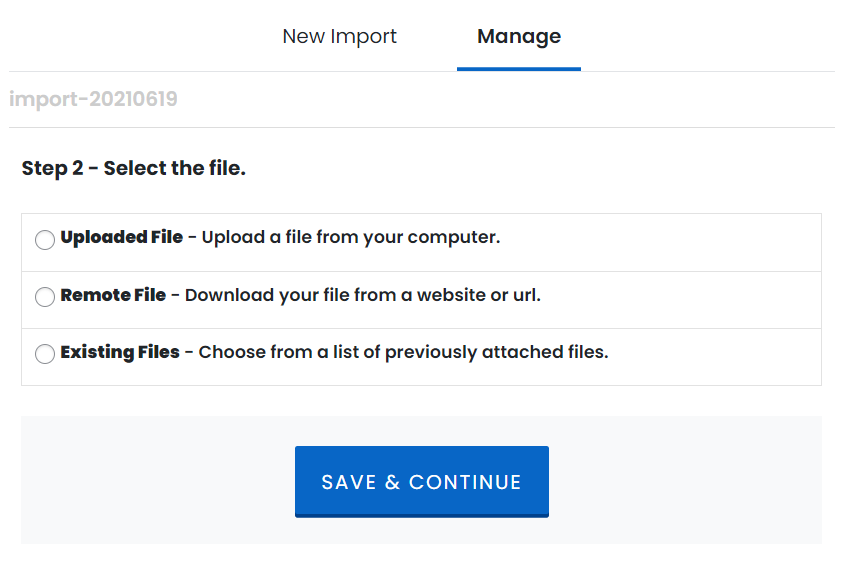
プレビューでデータを確認
ダウンロードしたファイルを編集しているので問題な無いと思います。プレビューで確認をして正常に表示されていれば【SAVE&CONTINUE】へ進みます。
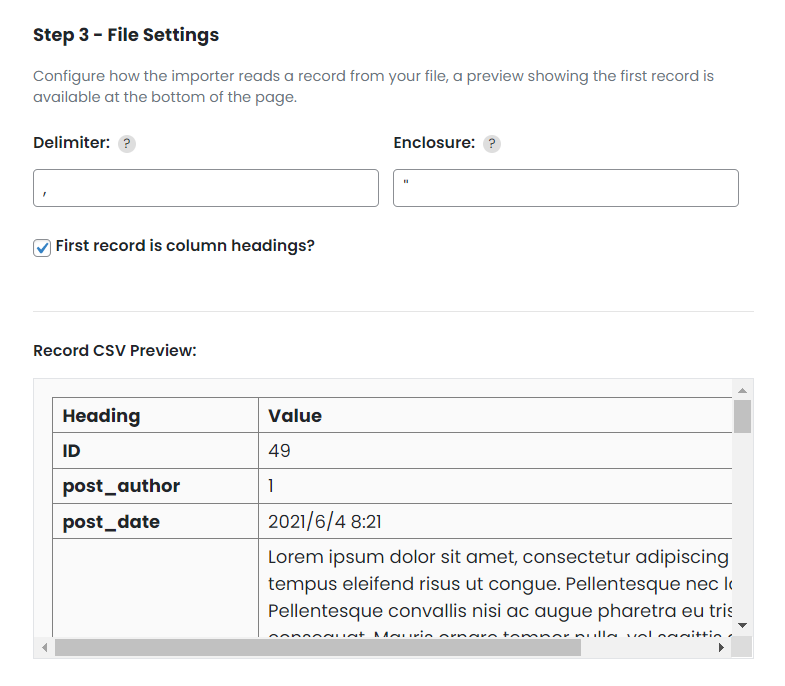
CSVデータをマッピング
【select】を選択して、それぞれの情報とcsvのデータを紐づけていきます。
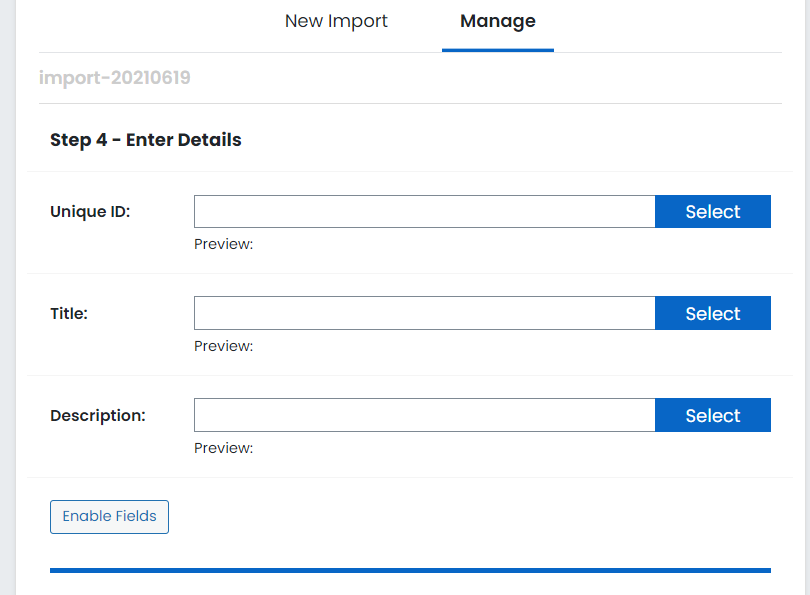
csvデータのアップロード権限設定
- Create:新しいデータを追加する
- Update:既存のファイルを上書きせずにアップデートする
- Delete:既存のデータは削除して書き換える
必要な項目にチェックを入れます。今回、初期設定をしてデータを設定する事を想定しているので、CreateとDeleteを選択しました。
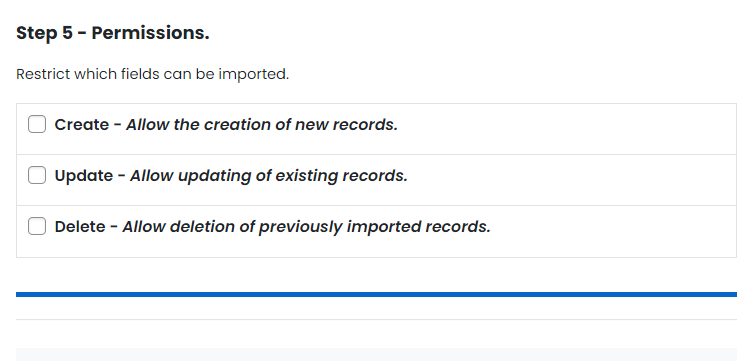
実行のタイミング
スケジュール出来るみたいですが、今回はRun Nowで実行していきます。
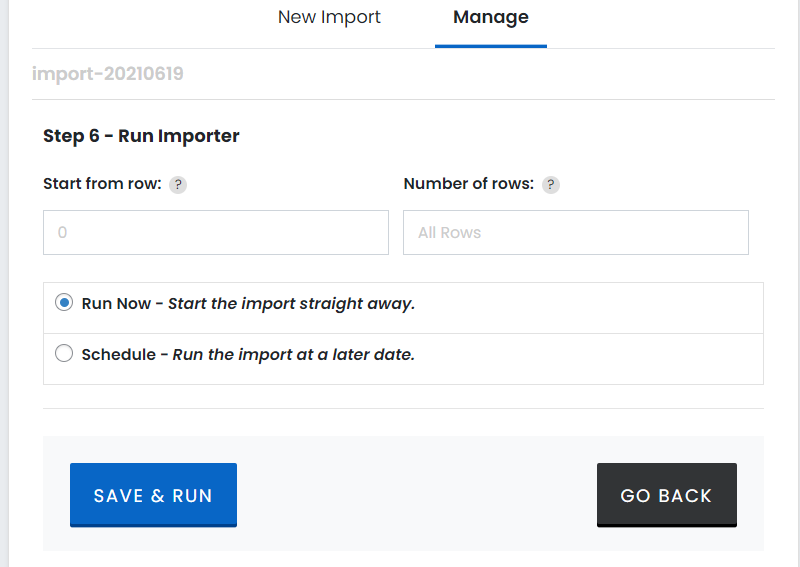
CSVインポート結果
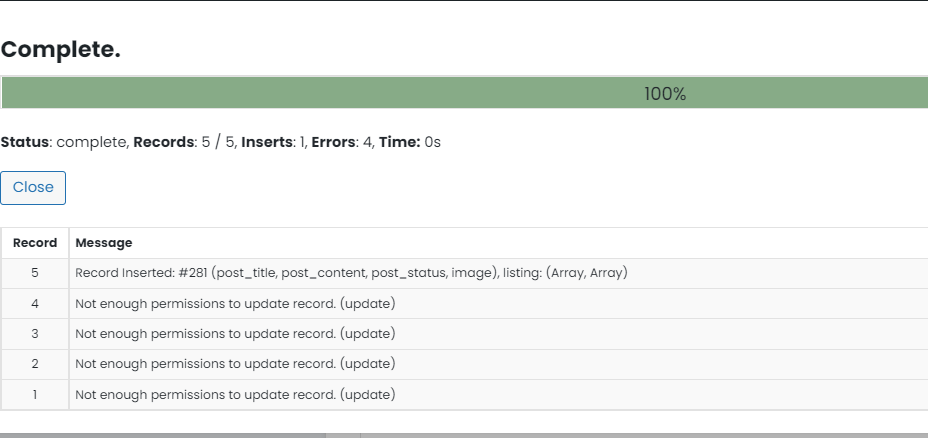
新しく追加したデータがジョブに追加されました!
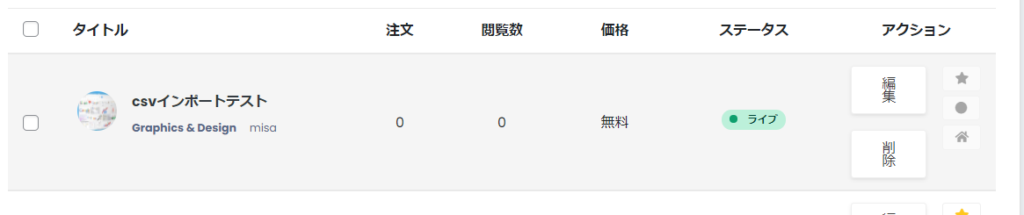
サイト上にも表示されました!さらに、削除したデータもあったので、減っています。
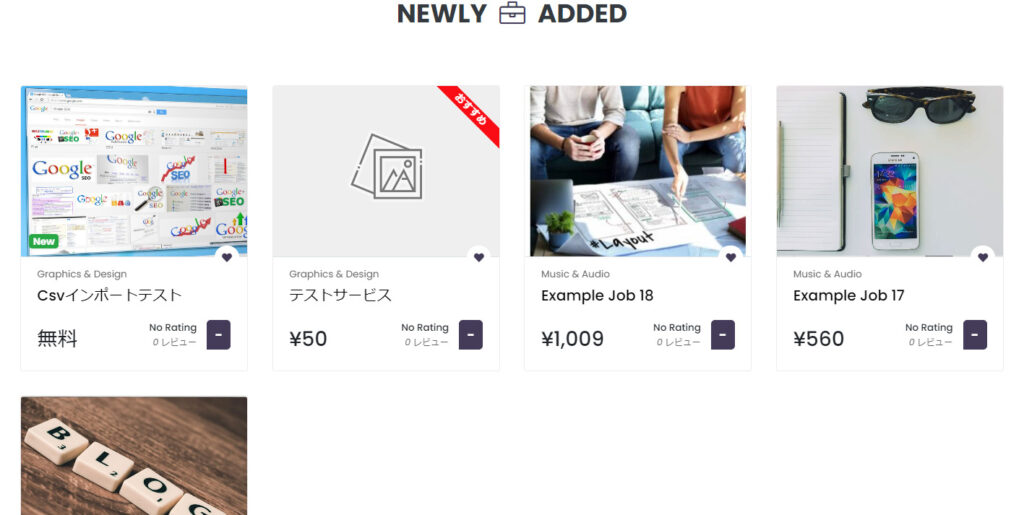
一括でサービス登録をしたい場合にはとても便利な機能です。ただ、マッピングが少し大変かな。。。と思いました。
最初に1データ作成をして、マッピングの流れをつかんで正常にサイトに表示される事がわかってから大量にデータを作成した方が良いと思いました!
Microjobテーマだけではなく、ネットショップやダウンロードテーマなどの初期設定にも役立つプラグインですね!
最短翌朝公開!土日祝も対応します!
超お急ぎホームページ制作プラン
超お急ぎでホームページを必要としている方向けの、ホームページ超お急ぎ制作プラン行っております!
最短翌朝公開、土日祝も対応します!お困りの方は是非、以下のバナーより詳細をご確認ください!
新着記事